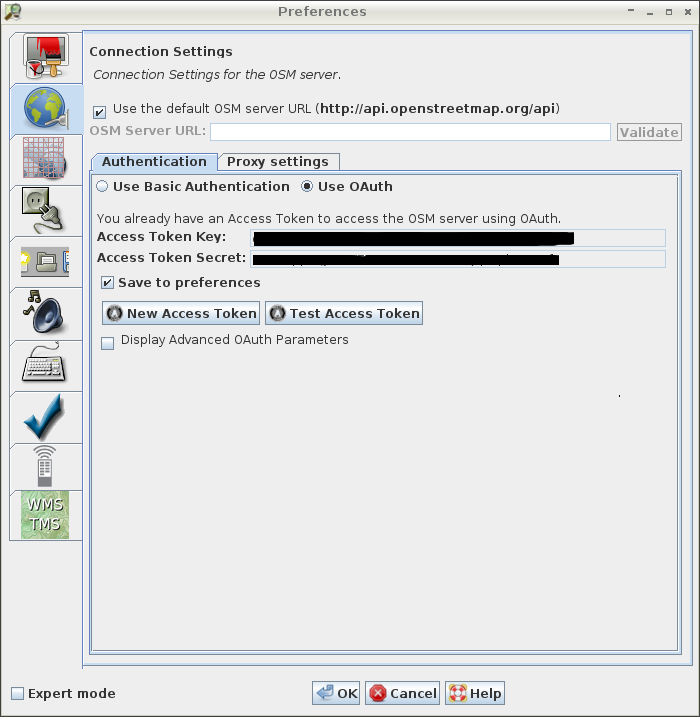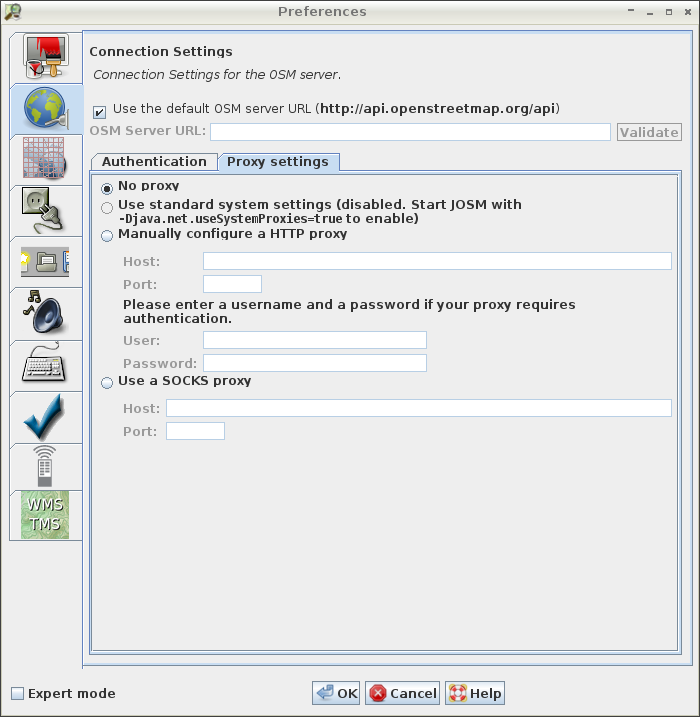Другие языки:
Содержание
Настройки > Параметры соединения
URL сервера OSM
Скачивание и отправка на используемый по умолчанию сервер
Большинство пользователей JOSM предпочитают обмениваться геоданными со стандартным сервером OSM, управляемым сообществом OSM.
Установите соответствующий флажок, использовать для скачивания и отправки данных стандартный сервер (см. снимок экрана выше). Это настройка по умолчанию.
Дополнительная возможность: Скачивание и отправка на другой сервер
Некоторым пользователям JOSM требуется указать URL другого сервера OSM, поскольку они работают с ним:
- Некоторые работают с локальными версиями сервера OSM
- Некоторые пользователи работают с разрабатываемыми и тестируемыми экземплярами сервера OSM (например, с http://api06.dev.openstreetmap.org).
Чтобы указать URL другого сервера:
- Снимите флажок "Использовать сервер OSM по умолчанию" (см. снимок экрана выше)
- Введите нужный URL
Нажмите Проверить, чтобы убедиться, что сервер OSM API доступен по данному URL. Если да, JOSM отобразит значок 

Параметры аутентификации
Работа анонимно или под учётной записью OSM
Вам необязательно проходить аутентификацию, если вы никогда не собираетесь ни отправлять данные на сервер OSM, ни скачивать данные, для которых требуется аутентификация.
Если вы работаете анонимно, вам разрешено
- скачивать геоданные с сервера OSM и сохранять их в локальный файл
- скачивать публичные GPS-треки с сервера OSM
- загружать геоданные из файла, редактировать их и сохранять обратно в файл
Но вы не можете
- отправлять геоданные на сервер OSM. Также вы не можете создавать, обновлять и закрывать пакеты правок.
- скачивать непубличные (private) GPS-треки
Рекомендуем создать учётную запись пользователя OSM. С помощью этой формы можно выбрать имя пользователя OSM и пароль OSM, которые вы будете использовать в дальнейшем.
Обычная аутентификация
Обычная аутентификация — это базовый механизм аутентификации на сервере OSM.
Вот снимок экрана вкладки настроек для обычной аутентификации:
Для использования обычной аутентификации
- Зайдите на вкладку Аутентификация в параметрах соединения
- Выберите метод аутентификации Использовать обычную аутентификацию
- Введите своё имя пользователя OSM и пароль
Аутентификация, основанная на OAuth
OAuth — это открытый протокол для безопасной авторизации простым и стандартным методом из обычных и веб-приложений. Сервер OSM поддерживает OAuth в дополнение к обычной аутентификации.
OAuth имеет два важных преимущества по сравнению с обычной аутентификацией:
- Ваш пароль OSM не сохраняется в виде обычного текста в файле настроек JOSM.
- Пароль OSM передаётся через Интернет в зашифрованном виде только один раз, в то время как при обычной аутентификации пароль передаётся не зашифрованным при отправке каждого запроса из JOSM к серверу OSM.
Информацию об использовании OAuth можно найти здесь
После инициализации маркера доступа (токена) во вкладке появляются следующие опции:
- Снимите флажок Сохранить в настройках, если не хотите сохранять маркер доступа в настройках JOSM. Если не сохранить его, маркер доступа будет утерян при выходе из JOSM. Если впоследствии вы запустите JOSM снова, вам придётся получить новый маркер доступа для работы с OAuth-аутентификацией.
- Нажмите Тест маркера доступа, чтобы отправить тестовый запрос с маркером на сервер OSM. JOSM проверит, авторизован ли данный маркер для доступа к серверу OSM.
- Нажмите Новый маркер доступа, чтобы сгенерировать новый маркер.
- Установите флажок "Отобразить дополнительные настройки OAuth", чтобы увидеть дополнительные параметры OAuth.
Внизу вкладки также есть настройки интервала проверки новых сообщений OSM и срока использования заметок.
Настройки прокси-сервера
JOSM взаимодействует с сервером OSM с использованием протокола передачи гипертекста (HTTP). При необходимости он может переадресовывать свои запросы через HTTP-прокси или SOCKS proxy.
- Перейдите на вкладку Настройки прокси-сервера в параметрах соединения
- Выберите одну из доступных опций и введите дополнительные параметры настройки
- Сохраните настройки
Использование стандартного системного прокси-сервера
Если вы хотите всегда использовать прокси-сервер, выбранный как стандартный прокси на вашем компьютере, запускайте JOSM специальной командой. Командная строка должна включать параметр -Djava.net.useSystemProxies=true, например:
java -Djava.net.useSystemProxies=true -jar josm.jar
Использование настроенного вручную прокси-сервера
Если для вашего прокси-сервера необходима персональная аутентификация, не забудьте добавить домен NT к вашему имени пользователя, т.е. домен\имя_пользователя. Это необходимость вызвана реализацией прокси в java.net.HttpURLConnection.
Назад к странице Настройки
Назад к Основной странице